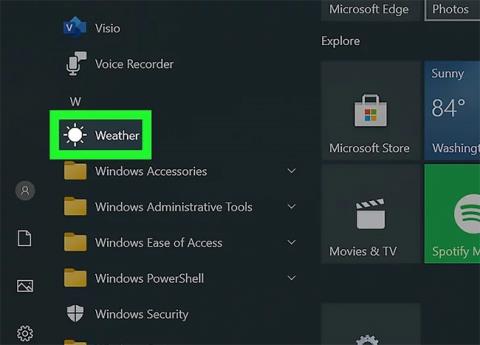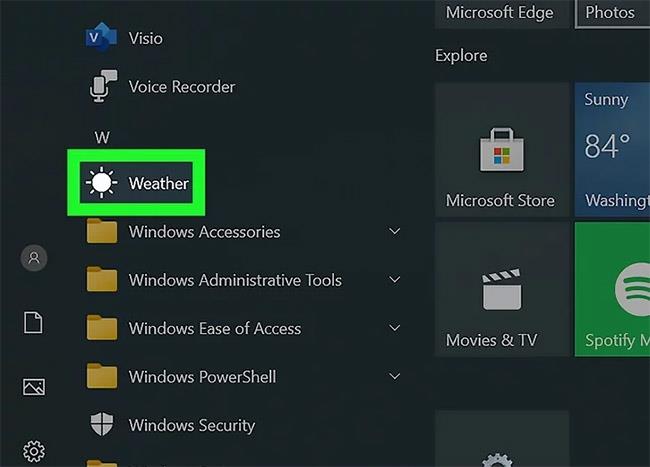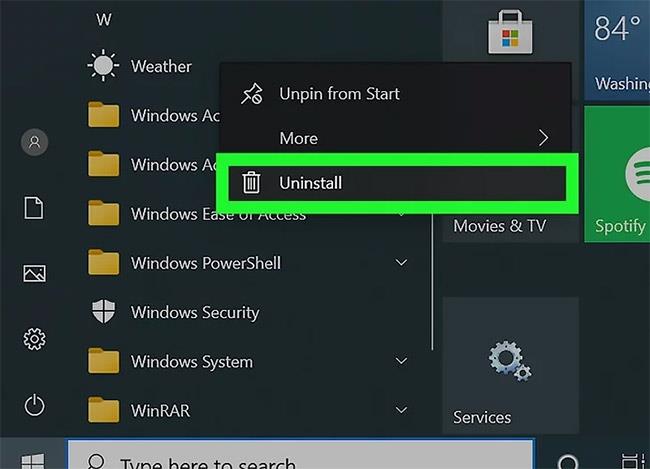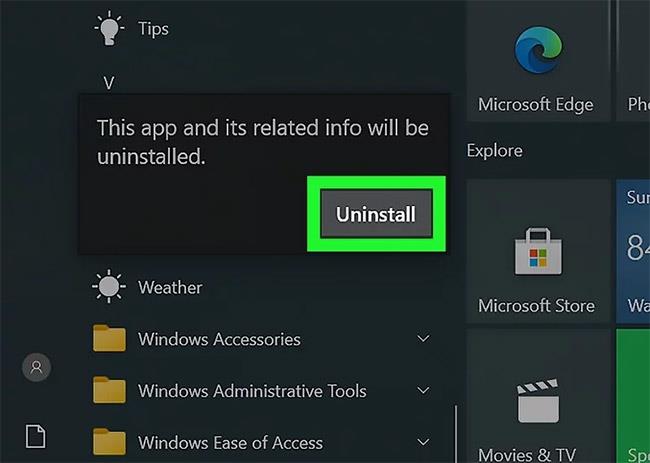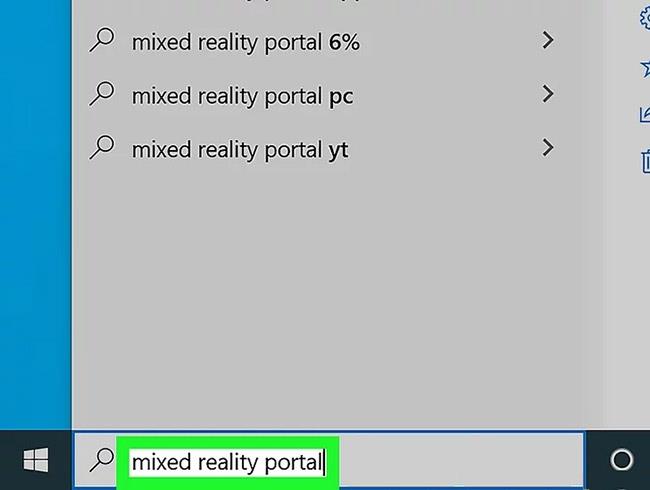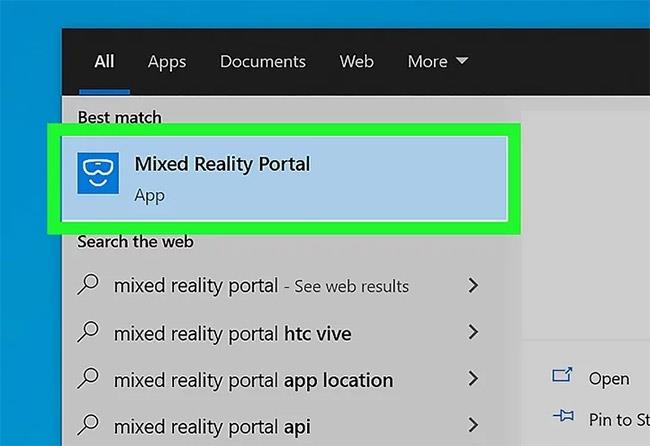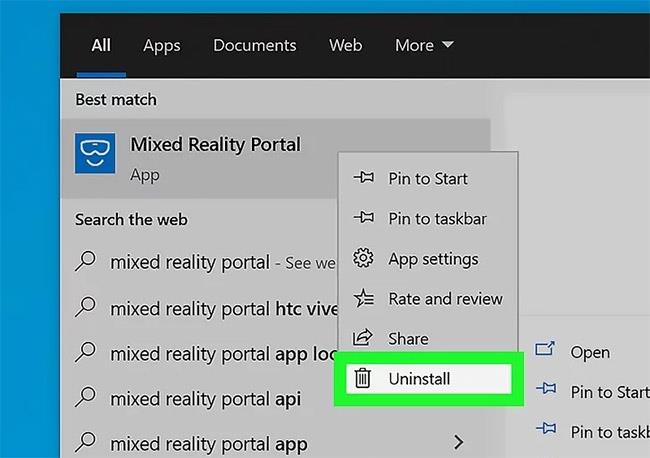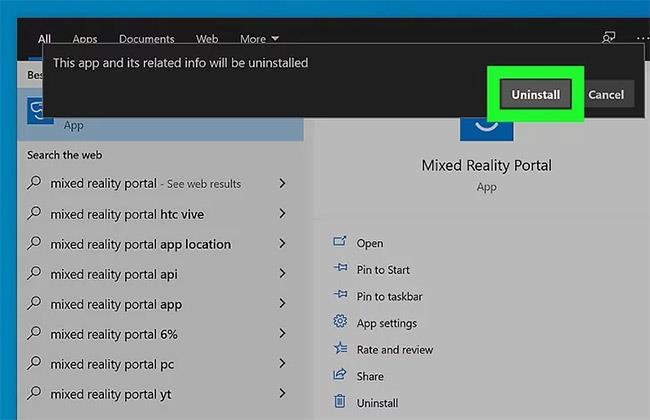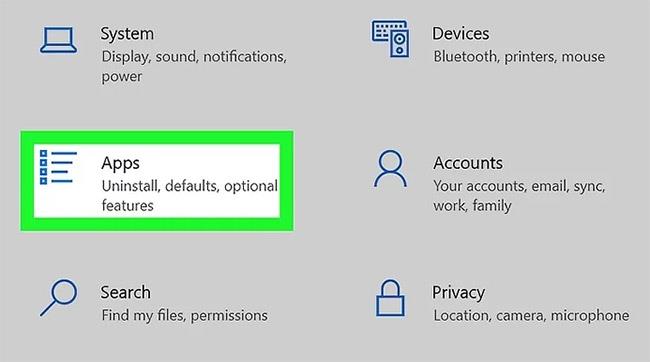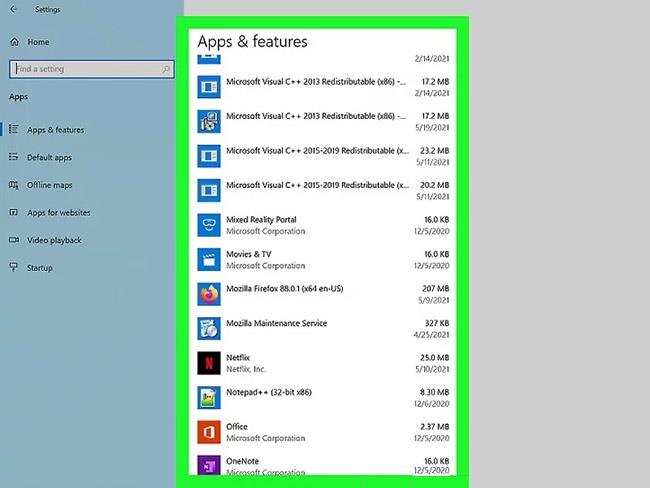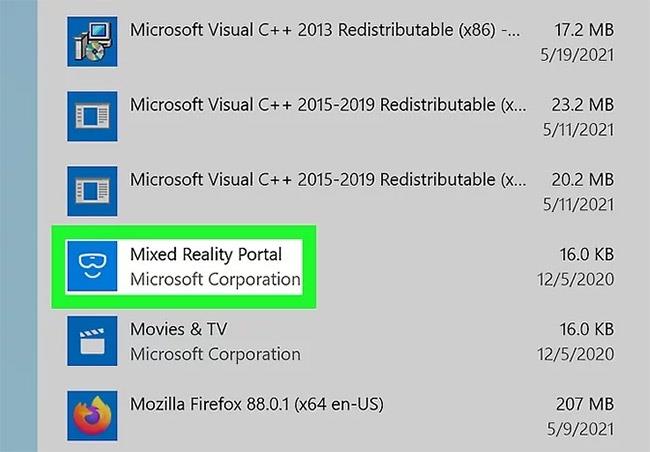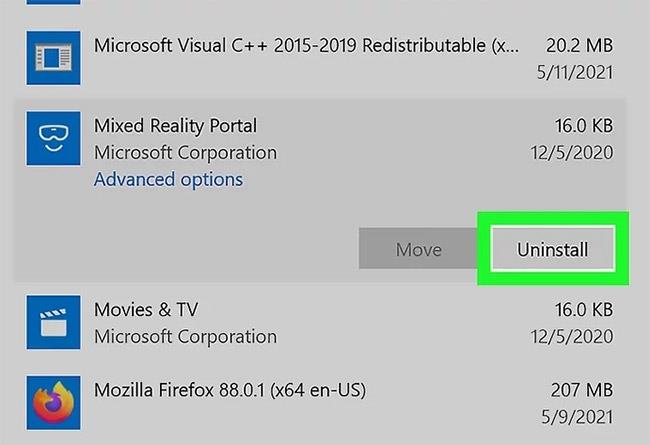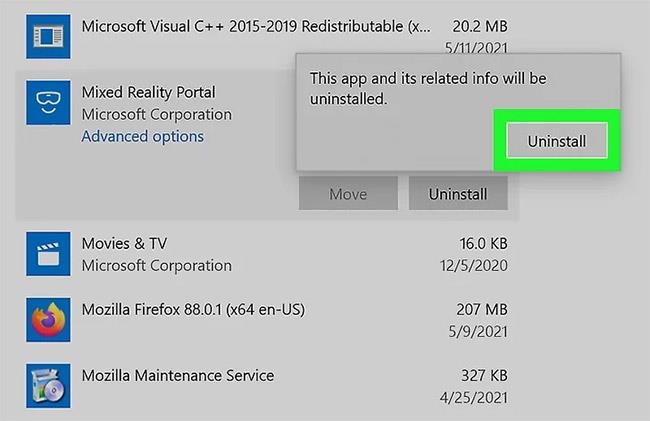Τα Windows 10 εισάγουν μια γενιά εφαρμογών που βασίζονται σε νέα τεχνολογία. Αυτές οι εφαρμογές ονομάζονται εφαρμογές του Windows Store και αυτό το άρθρο θα σας δείξει διαφορετικούς τρόπους για να τις απεγκαταστήσετε.
1. Χρησιμοποιήστε το μενού Έναρξη
Βήμα 1 : Εκκινήστε το μενού Έναρξη . Κάντε κλικ στο κουμπί Έναρξη , που βρίσκεται κάτω αριστερά. Μπορείτε επίσης να πατήσετε το πλήκτρο Windows στο πληκτρολόγιο.
Βήμα 2 : Εντοπίστε και κάντε δεξί κλικ στην εφαρμογή που θέλετε να απεγκαταστήσετε. Κάντε δεξί κλικ στο πλακίδιο ή την εφαρμογή στη λίστα Όλες οι εφαρμογές . Θα εμφανιστεί ένα μενού περιβάλλοντος.
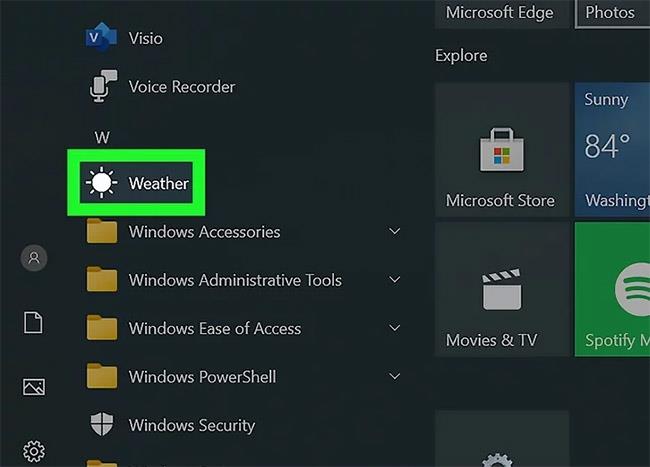
Κάντε δεξί κλικ στην εφαρμογή που θέλετε να απεγκαταστήσετε
Βήμα 3 : Απεγκαταστήστε την εφαρμογή. Κάντε κλικ στην Κατάργηση εγκατάστασης από το μενού περιβάλλοντος που εμφανίζεται.
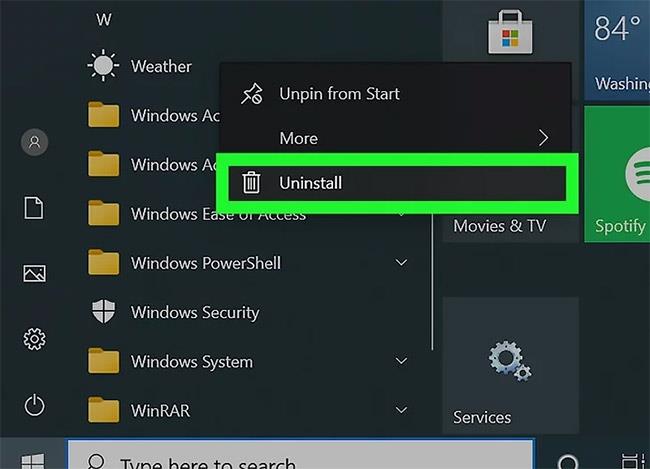
Κάντε κλικ στην Κατάργηση εγκατάστασης
Βήμα 4 : Επιβεβαιώστε την απεγκατάσταση της εφαρμογής. Θα εμφανιστεί ένα μικρό πλαίσιο διαλόγου επιβεβαίωσης. Κάντε κλικ στην Κατάργηση εγκατάστασης για να επιβεβαιώσετε ότι θέλετε πραγματικά να απεγκαταστήσετε την εφαρμογή. Αν αλλάξετε γνώμη, απλώς κάντε κλικ.
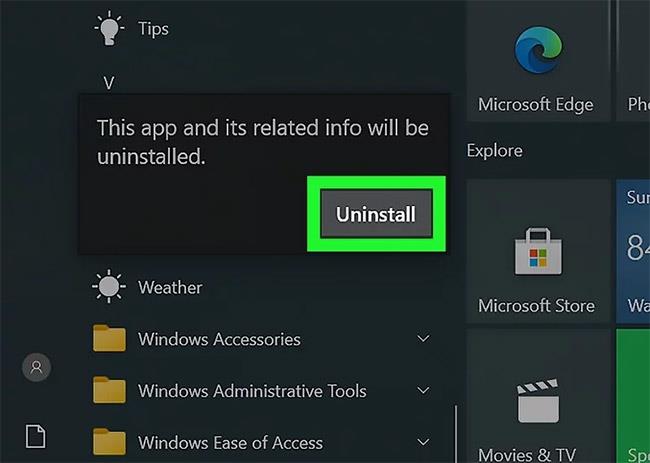
Επιβεβαιώστε την απεγκατάσταση της εφαρμογής
Αφού το κάνετε αυτό, η εφαρμογή θα εξαφανιστεί από τη λίστα και θα απεγκατασταθεί. Αυτή η διαδικασία μπορεί να διαρκέσει έως και 30 δευτερόλεπτα.
2. Χρησιμοποιήστε τη λειτουργία Αναζήτηση
Βήμα 1 : Εκκινήστε τη δυνατότητα αναζήτησης . Κάντε κλικ στο εικονίδιο/γραμμή αναζήτησης στη γραμμή εργασιών. Μπορεί να εμφανίζεται ως κυκλικό εικονίδιο Cortana.
Βήμα 2 : Αναζητήστε την εφαρμογή που θέλετε να απεγκαταστήσετε. Εισαγάγετε το όνομά του.
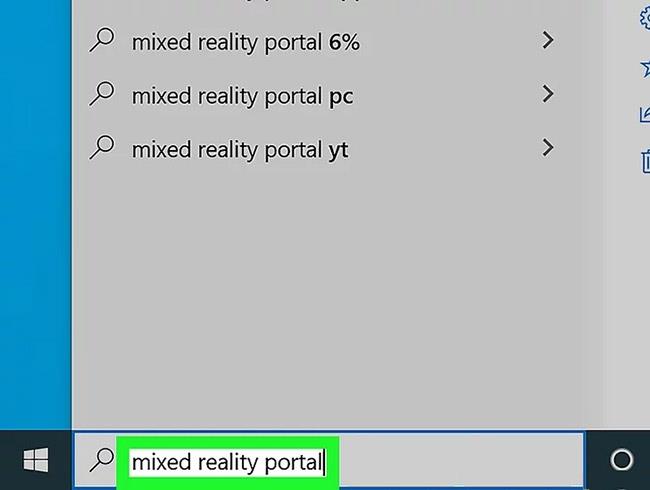
Αναζητήστε την εφαρμογή που θέλετε να απεγκαταστήσετε
Βήμα 3 : Κάντε δεξί κλικ στην εφαρμογή από τα αποτελέσματα. Αυτό θα σας ζητήσει να εμφανιστεί ένα μενού περιβάλλοντος.
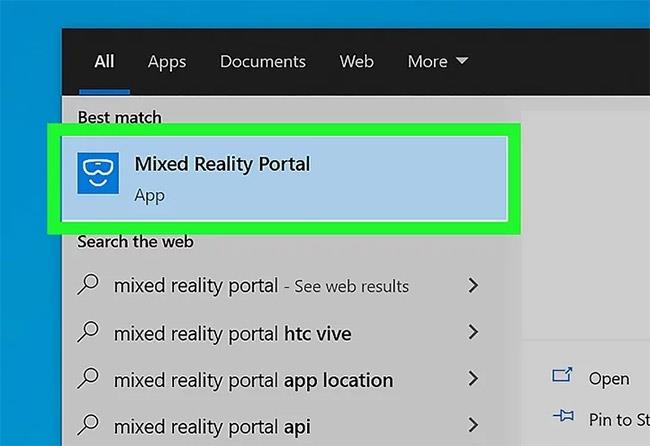
Κάντε δεξί κλικ στην εφαρμογή
Βήμα 4 : Απεγκαταστήστε την εφαρμογή. Κάντε κλικ στην Κατάργηση εγκατάστασης από το μενού περιβάλλοντος που εμφανίζεται.
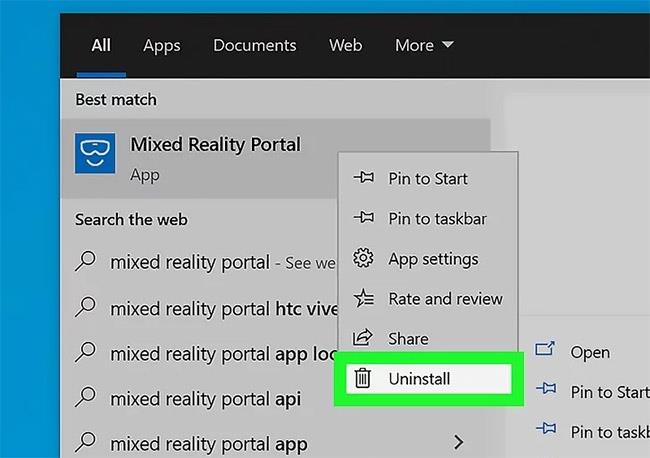
Κάντε κλικ στην Κατάργηση εγκατάστασης
Βήμα 5 : Επιβεβαιώστε την απεγκατάσταση της εφαρμογής. Θα εμφανιστεί ένα μικρό πλαίσιο διαλόγου επιβεβαίωσης. Κάντε κλικ στην Κατάργηση εγκατάστασης για να επιβεβαιώσετε ότι θέλετε πραγματικά να απεγκαταστήσετε την εφαρμογή. Εάν αλλάξετε γνώμη, απλώς κάντε κλικ.
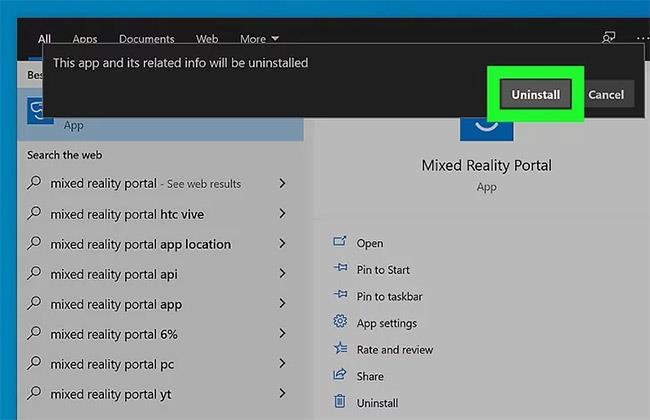
Επιβεβαιώστε την απεγκατάσταση της εφαρμογής
Αφού το κάνετε αυτό, η εφαρμογή θα εξαφανιστεί από τη λίστα και θα απεγκατασταθεί. Αυτή η διαδικασία μπορεί να διαρκέσει έως και 30 δευτερόλεπτα.
3. Χρησιμοποιήστε την εφαρμογή Ρυθμίσεις
Βήμα 1 : Ανοίξτε την εφαρμογή Ρυθμίσεις . Κάντε κλικ στο κουμπί Έναρξη και επιλέξτε το γρανάζι ρυθμίσεων.
Βήμα 2 : Μεταβείτε στην κατηγορία Εφαρμογές . Εάν δεν έχετε αυτήν την επιλογή (πιθανόν επειδή εκτελείτε μια παλιά έκδοση των Windows 10), κάντε κλικ στο Σύστημα .
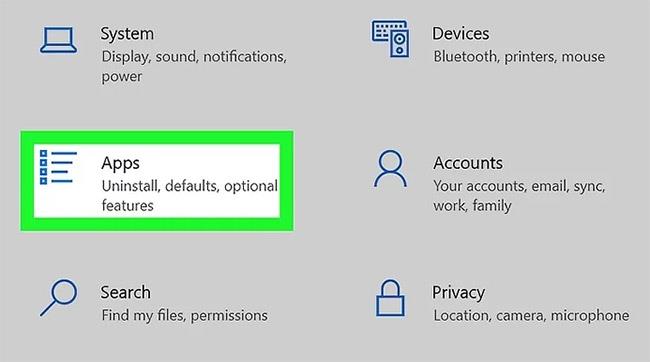
Μεταβείτε στην κατηγορία Εφαρμογές
Βήμα 3 : Βρείτε την εφαρμογή που θέλετε να απεγκαταστήσετε. Χρησιμοποιήστε τη γραμμή αναζήτησης για να βρείτε μια συγκεκριμένη εφαρμογή, αν θέλετε.
- Μπορείτε να αλλάξετε τη σειρά της λίστας επιλέγοντας διαφορετική σειρά ταξινόμησης.
- Μπορείτε επίσης να χρησιμοποιήσετε τη γραμμή αναζήτησης πάνω από τη λίστα εφαρμογών για να βρείτε εφαρμογές.
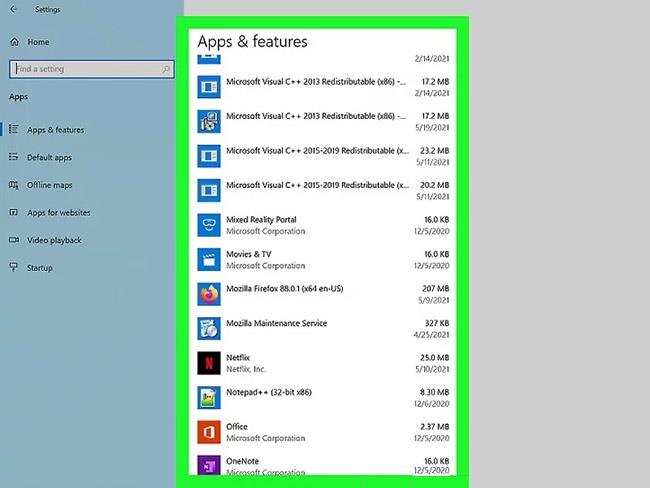
Βρείτε την εφαρμογή που θέλετε να απεγκαταστήσετε
Βήμα 4 : Κάντε κλικ στη λίστα εφαρμογών.
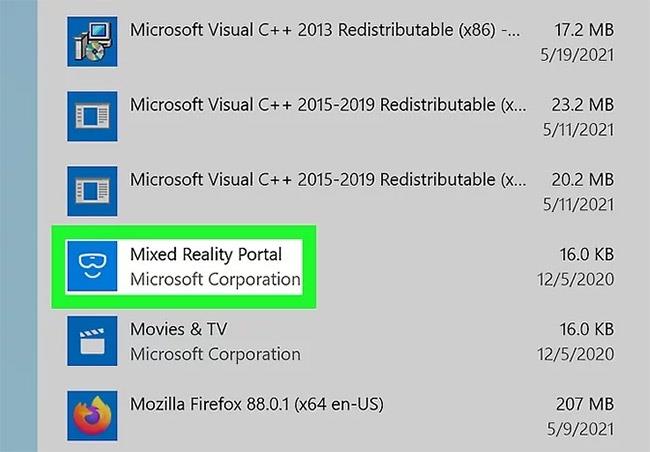
Κάντε κλικ στη λίστα εφαρμογών
Βήμα 5 : Απεγκαταστήστε την εφαρμογή. Κάντε κλικ στην Κατάργηση εγκατάστασης.
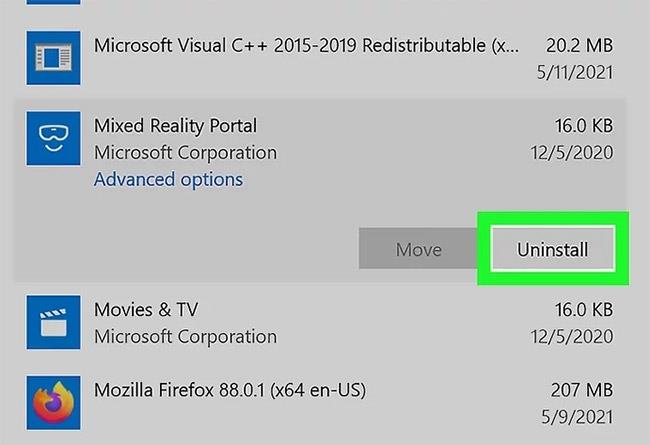
Κάντε κλικ στην Κατάργηση εγκατάστασης
Βήμα 6 : Επιβεβαιώστε την απεγκατάσταση της εφαρμογής. Θα εμφανιστεί ένα μικρό πλαίσιο διαλόγου επιβεβαίωσης. Κάντε κλικ στην Κατάργηση εγκατάστασης για να επιβεβαιώσετε ότι θέλετε πραγματικά να απεγκαταστήσετε την εφαρμογή. Αν αλλάξετε γνώμη, απλώς κάντε κλικ.
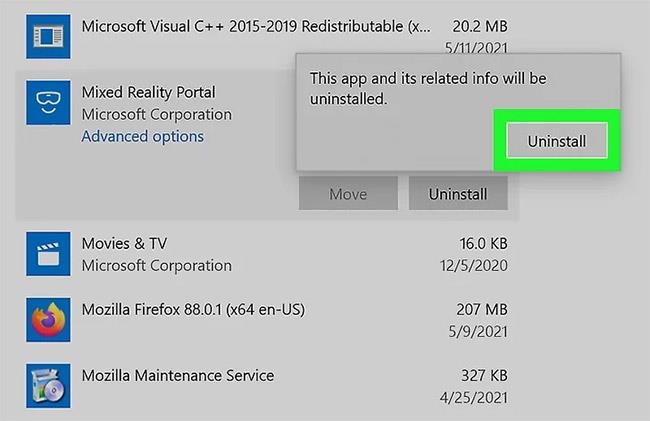
Επιβεβαιώστε την απεγκατάσταση της εφαρμογής
Αφού το κάνετε αυτό, η εφαρμογή θα εξαφανιστεί από τη λίστα και θα απεγκατασταθεί. Αυτή η διαδικασία μπορεί να διαρκέσει έως και 30 δευτερόλεπτα.
Ελπίζω να είστε επιτυχημένοι.